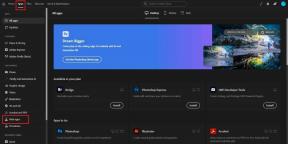9 Cara Mengatasi Split Screen Tidak Berfungsi di Perangkat Android
Bermacam Macam / / May 30, 2023
Enam belas Gigabytes RAM adalah a ponsel Android andalan paket hari ini untuk menjadikannya mesin multi-tasking. Perangkat Android Anda memiliki banyak fitur multi-tasking dan fitur layar terbagi sejauh ini adalah yang paling berguna. Dan jika Anda bergantung padanya untuk menyelesaikan banyak tugas sekaligus, sungguh membuat frustrasi ketika layar terbagi tidak berfungsi di perangkat Android Anda.

Pada artikel ini, kami ingin membantu Anda mengatasi masalah ini. Kami akan berfokus pada sembilan cara berbeda di mana Anda dapat memperbaiki masalah dan kembali menggunakan layar terbagi pada perangkat Android Anda. Sebelum kita sampai di sana, mari kita pahami dulu alasan di balik masalah ini.
Mengapa Layar Terpisah Tidak Berfungsi di Ponsel Android Saya
Fitur layar terpisah di perangkat Android Anda mungkin tidak berfungsi karena alasan berikut di bawah ini:
- Kurangnya memori yang tersedia (RAM) untuk menjalankan dua aplikasi sekaligus di latar depan.
- Masalah yang disebabkan karena kemacetan penyimpanan – kurangnya ruang penyimpanan yang tersedia.
- Bug hadir dalam versi Android saat ini.
- Aplikasi tidak mendukung layar terbagi.
- Pembatasan kinerja karena penghemat baterai.
Namun, alasan di atas tidak semuanya mungkin karena layar terbagi tidak berfungsi pada perangkat Android Anda. Terkadang, tidak mungkin untuk menentukan masalahnya dengan tepat, sehingga Anda dapat langsung memulai upaya untuk memperbaiki masalah tersebut. Tetapi jika perangkat Android Anda tidak mendukung fitur layar terpisah – sangat sedikit yang dapat Anda lakukan. Oleh karena itu, pastikan perangkat Anda mendukung fitur tersebut.
Periksa apakah Ponsel Android Anda Memiliki Fitur Layar Terpisah
Berikut adalah dua cara untuk memeriksa apakah perangkat Android Anda mendukung fitur layar terpisah.
- Buka aplikasi Pengaturan, dan cari fitur Layar Terpisah. Itu juga disebut sebagai Multi-Window pada beberapa perangkat Android. Anda dapat menggunakan bilah pencarian di aplikasi pengaturan untuk menemukan fitur atau membuka Fitur Khusus/Fitur Tambahan/Fitur Multi-Tugas atau panel serupa di perangkat Anda.
- Buka menu pengalih aplikasi di perangkat Android Anda. Anda akan menemukan opsi untuk menggunakan fitur multi-window atau split-screen. Selanjutnya, Anda juga dapat mencoba mengetuk ikon tiga titik di dekat jendela aplikasi untuk melihat apakah Anda dapat mengaktifkan fitur tersebut. Layar Terpisah hilang atau tidak muncul? Beberapa aplikasi mungkin tidak mendukung fitur ini. Jadi, pastikan Anda mencobanya di banyak aplikasi.

9 Cara Memperbaiki Jika Split Screen Berhenti Bekerja di Android
Sekarang, mari kita lihat bagaimana kita dapat memperbaiki masalah layar terbagi yang tidak berfungsi di Android. Kami telah menggunakan perangkat OnePlus untuk mendemonstrasikan instruksi dengan gambar. Namun, langkah-langkahnya akan tetap sama jika Anda menggunakan perangkat Android lain.
1. Aktifkan Layar Terpisah di Pengaturan
Pastikan Anda tidak menonaktifkan opsi untuk menggunakan layar terpisah di perangkat Android Anda. Kecuali Anda mengaktifkan fitur ini di ponsel Android Anda, Anda tidak dapat menggunakannya. Meskipun diaktifkan secara default di sebagian besar perangkat dan tidak ada opsi untuk mematikannya, beberapa perangkat mungkin memiliki sakelar manual. Oleh karena itu, pastikan Anda mengaktifkan toggle untuk hal yang sama.
2. Tutup Aplikasi Latar Belakang Dari Memori
Layar terbagi adalah fitur yang membutuhkan memori/RAM bebas dalam jumlah besar. Oleh karena itu, jika Anda memiliki banyak aplikasi yang berjalan di latar belakang, pastikan Anda menghapusnya sehingga ada cukup memori untuk menjalankan banyak aplikasi menggunakan fitur layar terbagi.
Langkah 1: Buka baki pengalih aplikasi di perangkat Anda.
Langkah 2: Tutup semua aplikasi untuk mengosongkan sebagian RAM di perangkat Anda. Anda dapat menutup beberapa aplikasi satu per satu atau menggunakan tombol tutup aplikasi.

3. Periksa Penggunaan Penyimpanan
Jika Anda memiliki lebih sedikit penyimpanan yang tersisa di perangkat Android Anda, ini dapat menyebabkan kemacetan. Oleh karena itu, aplikasi tidak akan dapat menyimpan cache dan data serta waktu peluncuran aplikasi dapat menjadi lambat. Karenanya, fitur layar terbagi mungkin menghadapi masalah saat memuat dan menjalankan aplikasi. Pastikan Anda memeriksa penggunaan penyimpanan Anda. Inilah cara melakukannya.
Langkah 1: Buka aplikasi Pengaturan.
Langkah 2: Ketuk Tentang Perangkat.

Langkah 3: Ketuk Penyimpanan.
Langkah 4: Pastikan Anda memiliki sisa ruang penyimpanan yang cukup.
Anda dapat memeriksa panduan kami untuk memperbaiki ruang penyimpanan yang habis di Android.

4. Nonaktifkan Penghemat Baterai
Setelah mengaktifkan penghemat baterai, perangkat Android Anda akan memprioritaskan masa pakai baterai daripada performa. Oleh karena itu, fitur yang menghabiskan banyak sumber daya – misalnya, fitur layar terbagi, dapat dinonaktifkan. Matikan penghemat baterai dan periksa apakah Anda dapat menggunakan layar terpisah di perangkat Android Anda.
Langkah 1: Buka Pengaturan.
Langkah 2: Ketuk Baterai.

Langkah 3: Ketuk 'Mode hemat daya'.
Langkah 4: Matikan mode hemat daya jika diaktifkan.

5. Aktifkan Animasi
Baru-baru ini, kita membaca a pos komunitas di Google yang menyebutkan efek mematikan animasi pada fitur layar terbagi. Dikatakan bahwa layar terbagi tidak akan berfungsi jika animasi dimatikan. Karena itu, pastikan Anda mengaktifkan animasi di perangkat Android Anda. Inilah cara melakukannya.
Langkah 1: Buka aplikasi Pengaturan.
Langkah 2: Ketuk Pengaturan Tambahan.

Langkah 3: Ketuk Aksesibilitas.
Langkah 4: Ketuk Visi dan pastikan Anda telah mematikan sakelar untuk Hapus Animasi.

6. Periksa apakah Aplikasi Kompatibel Dengan Layar Terpisah
Tidak semua aplikasi dirancang untuk digunakan pada layar terpisah atau multi-jendela. Beberapa aplikasi hanya dapat berfungsi saat digunakan satu per satu di seluruh layar. Oleh karena itu, pastikan aplikasi mendukung fitur layar terpisah.
Yang perlu Anda lakukan adalah membuka pengalih aplikasi dan mengetuk opsi tiga titik di sebelah aplikasi. Anda akan menemukan opsi untuk membukanya di jendela terpisah. Jika tidak, aplikasi tidak kompatibel dengan layar terbagi.

7. Nyalakan Ulang Perangkat Anda
Jika fitur layar terbagi dipengaruhi oleh bug, memulai ulang perangkat Android Anda dapat membantu. Mematikan ponsel Anda akan menutup semua elemen yang sedang berjalan – termasuk bug. Setelah diaktifkan kembali, kecil kemungkinan bug akan muncul di sesi baru.
Hampir semua perangkat Android menampilkan menu daya hidup/mati saat Anda menekan lama tombol daya. Anda dapat menggunakan opsi Reboot untuk me-restart perangkat Anda.

8. Perbarui Perangkat
Jika beberapa pengguna menemukan bahwa layar terbagi tidak berfungsi pada perangkat mereka, produsen perangkat akan mencatat semua keluhan tersebut. A pembaruan perangkat lunak memperbaiki masalah akan segera diluncurkan. Oleh karena itu, pastikan Anda memeriksa pembaruan yang tersedia di perangkat Anda.
Langkah 1: Buka aplikasi Pengaturan.
Langkah 2: Ketuk Tentang perangkat.

Langkah 3: Ketuk Versi Perangkat Lunak.
Langkah 4: Pastikan versi perangkat lunak terbaru. Jika tidak, Anda akan mendapatkan opsi untuk memperbarui perangkat lunak.

9. Atur Ulang Perangkat
Sebagai upaya terakhir, Anda dapat mencoba mengatur ulang perangkat Android Anda. Ini mengatur ulang semua konfigurasi ke status defaultnya. Ini dapat memperbaiki kesalahan konfigurasi yang mencegah Anda menggunakan fitur layar terpisah di Android.
Langkah 1: Buka aplikasi Pengaturan.
Langkah 2: Ketuk Pengaturan Tambahan.

Langkah 3: Ketuk 'Cadangkan dan setel ulang'.
Langkah 4: Ketuk Reset telepon.

Langkah 4: Pilih 'Setel ulang semua pengaturan'.

Ini dia - itu semua yang perlu Anda ketahui tentang memperbaiki masalah ini. Jika Anda memiliki pertanyaan lebih lanjut mengenai fitur layar terbagi pada ponsel Anda, Anda dapat melihat bagian di bawah ini.
FAQ tentang Layar Terpisah di Perangkat Android
Sebagian besar ponsel Android memungkinkan Anda membuka dua aplikasi sekaligus menggunakan layar terpisah. Namun, perangkat yang lebih besar seperti tablet Android dapat membuka dua aplikasi atau lebih sekaligus.
Tidak. Tidak ada fitur jendela terpisah di iPhone.
Tidak. Sayangnya, Instagram tidak dapat dibuka dalam jendela terpisah di Android.
Gunakan Lebih Dari Satu Aplikasi Sekaligus
Kami harap artikel ini membantu Anda memperbaiki masalah layar terbagi yang tidak berfungsi di Android. Fitur ini bisa sangat membantu jika Anda menggunakan tablet Android. Namun, banyak aplikasi populer, termasuk Instagram, tidak mendukung fitur ini. Mari berharap lebih banyak aplikasi dapat digunakan dengan jendela terpisah dengan pembaruan di masa mendatang!
Terakhir diperbarui pada 29 Mei 2023
Artikel di atas mungkin berisi tautan afiliasi yang membantu mendukung Teknologi Pemandu. Namun, itu tidak mempengaruhi integritas editorial kami. Konten tetap berisi dan otentik.
Ditulis oleh
Supreeth Koundinya
Supreeth adalah seorang fanatik teknologi yang keluar-masuk, dan telah bersenang-senang sejak dia masih kecil. Dia saat ini melakukan apa yang paling dia sukai - menulis tentang teknologi di Guiding Tech. Dia adalah mantan insinyur mesin dan telah bekerja di industri EV selama dua tahun.